Coś wspaniałego -dziękujemy
NOWOŚĆ: Relacja kołowa już online oraz funkcja dołącz/odłącz!
- Od admin
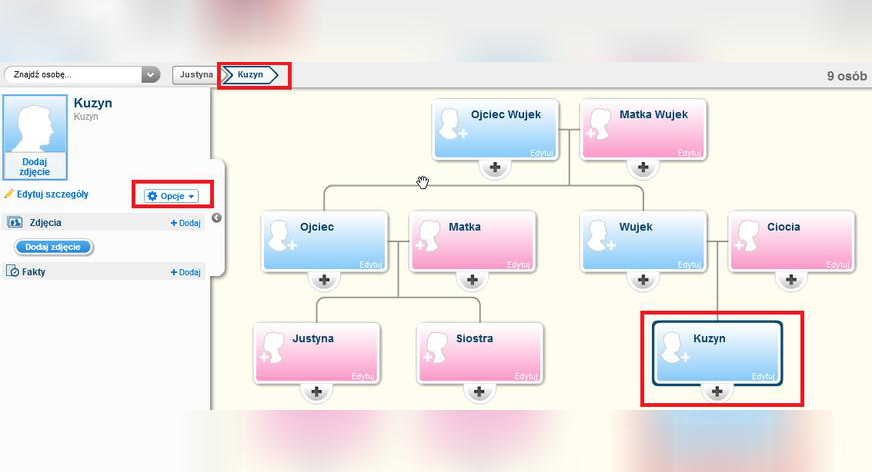
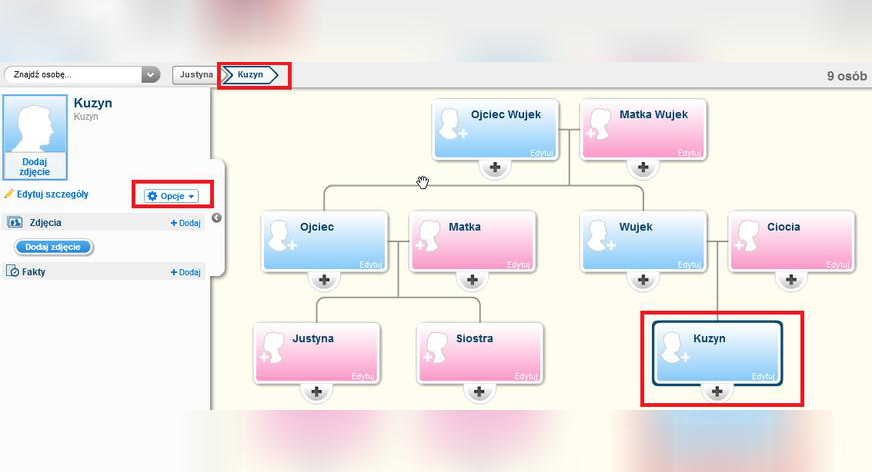
Nasi technicy pracowali bardzo ciężko, zajęło to nieco dłużej niż myśleliśmy, ale w końcu mamy przyjemność przedstawić Wam nową funkcję jaką jest RELACJA KOŁOWA! Od teraz można łączyć osoby, które w drzewie występują dwa razy! Wiele razy się zdarzyło, że nie właściwa osoba została dodana do drzewa i później trzeba było usuwać gałąź od tej osoby, aby wstawić tę poprawną! Jednakże od dziś już nie musi tak być! Dodaliśmy funkcję, która przenosi dany profil, bez usuwania pozostałych. Ta funkcja istnieje już od dawna w Family Tree Builder i nazywa się Dołącz/Odłącz – jednakże od dzisiaj to jest również możliwe w drzewie online!
Dziękujemy z góry za cierpliwość i mamy nadzieję, że ta funkcja będzie Wam się podobać i czekamy na Wasze komentarze! 🙂
Co to jest relacja kołowa?
Relacja kołowa występuje, kiedy jedna osoba występuje w kilku miejscach w jednym drzewie genealogicznym. Przykładowo, kiedy mężczyzna żeni się ze swoją kuzynką, mają oni tych samych dziadków. Dla ich dzieci oznacza to, że zamiast 4 par pradziadków, mieć będą 3 pary. Innym często spotykanym przypadkiem jest, kiedy 2 braci poślubia 2 siostry. A więc te osoby występują dwa razy. W celu uniknięcia podwójnego wprowadzania danych w rodowodzie musi być zaznaczona relacja kołowa.
Stwórz relację kołową na MyHeritage!
Relacja kołowa jest przywiązana bezpośrednio do profilu danej osoby. Kliknięcie na znak plus w profilu karty otwiera menu. Znajdziesz tam dwa nowe linki: „Połącz z istniejącą osobą” oraz „Usuń połączenie”.
Klikając na: „Połącz z istniejącą osobą” otworzy się lista po prawej stronie z trzema opcjami:
- Przyłącz: XY: do rodzica
- Przyłącz: XY: do partnera
- Przyłącz: XY: do dziecka
W zależności od relacji jaka ma być utworzona należy wybrać właściwą z powyższych.
Nasz praktyczny przykład: Kobieta wychodzi za mąż!
 (kliknij na obrazek, aby powiększyć)
(kliknij na obrazek, aby powiększyć)
Justyna zamierza poślubić kuzyna. Aby utworzyć połączenie należy połączyć Justynę z partnerem. Trzeba kliknąć na krzyżyk i wybrać opcję: „Połącz z istniejącą osobą” – pojawią się 3 możliwości do wyboru jak przedstawia rysunek poniżej w tym przypadku wybieramy: Połącz: Justyna do rodzica (zaznaczamy, że imion i nazwisk nie można odmienić, gdyż są pobierane automatycznie z drzewa). Wystarczy wpisać w tym wypadku literę K i pojawi się nam Kuzyn.
 Kolejno wybieramy status danego związku i klikamy OK.
Kolejno wybieramy status danego związku i klikamy OK.
Po zatwierdzeniu OK, drzewo się zaktualizuje i pojawi się poniższa sytuacja na obrazku:
 (kliknij na obrazek, aby powiększyć)
(kliknij na obrazek, aby powiększyć)
Kiedy chcecie edytować dane osoby, która jest objęta relacją kołową, która nie znajduje się w drzewie w środku to wtedy otrzymacie pewną wskazówkę, iż relacja kołowa dla tej osoby została utworzona i drzewo genealogiczne z tą osobą w środku załaduje się od nowa.
Więc drzewo będzie tak wyglądać po ponownym załadowaniu:
 (kliknij na obrazek, aby powiększyć)
(kliknij na obrazek, aby powiększyć)
Gałąź kuzyna można zobaczyć, gdyż znajduje się on w drzewie w środku. Wskazówka dotycząca relacji kołowej jest tylko widoczna w profilu Justyny jak widać na załączonym obrazku!
Poprzez jedno kliknięcie na „Pokaż gałąź tej osoby” można bezpośrednio ją edytować. (Można tę opcje znaleźć poprzez kliknięcie na znak plus w profilu jak również do wyboru w lewym pasku faktów – pod funkcją Opcje.) Oznacza to, że drzewo nie zostanie załadowane ponownie. Scentralizowany profil rozpoznacie po pogrubiono zaznaczonej ramce i strzałce pogrubionej nad drzewem genealogicznym dotyczącą danego profilu. (rys. poniżej)
 (kliknij na obrazek, aby powiększyć)
(kliknij na obrazek, aby powiększyć)
Czy można usunąć relacje kołową?
Tak, relacje kołową można łatwo usunąć za pomocą kilku kliknięć! Kliknij znak plus w każdym profilu, a następnie przejdź do „Usuń połączenie”. Wszystkie połączenia danej osoby będą wyświetlone po prawej stronie.
Później klikamy na „Od partnera: Kuzyn, a następnie dajemy OK. Relacja kołowa zostaje usunięta.
Przy partnerstwie otrzymacie pewną uwagę, czy chcecie zamiast usunięcia dodać to jako fakt jak np. rozwód.
Ponadto tak jak poniżej wygląda drzewo po usunięciu relacji kołowej:
 (kliknij na obrazek, aby powiększyć)
(kliknij na obrazek, aby powiększyć)
Wniosek: jak przedstawia powyższy obrazek sytuacja wygląda tak samo jak przed dodaniem relacji kołowej! Ponadto już niedługo opiszemy na Blogu funkcję „Dołącz/Odłącz”, którą również wprowadziliśmy w drzewie online!






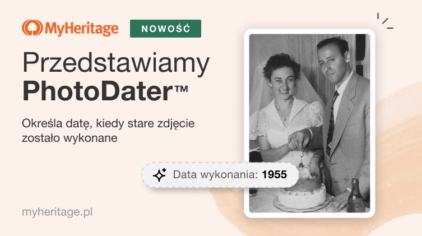
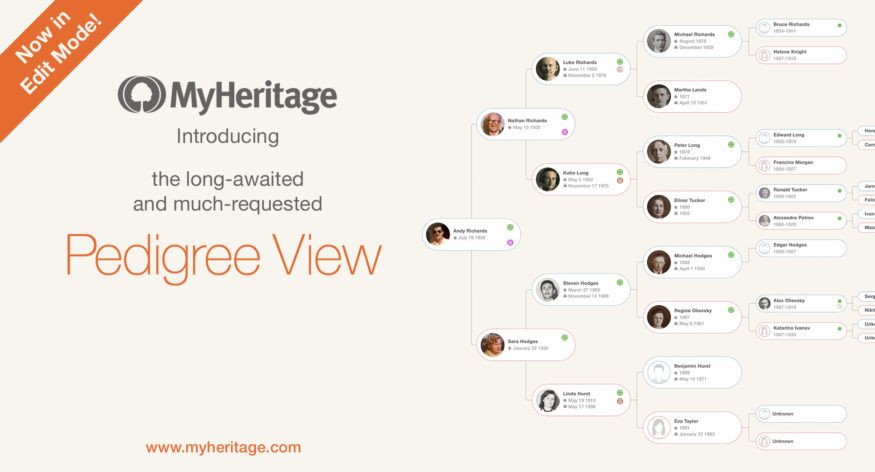
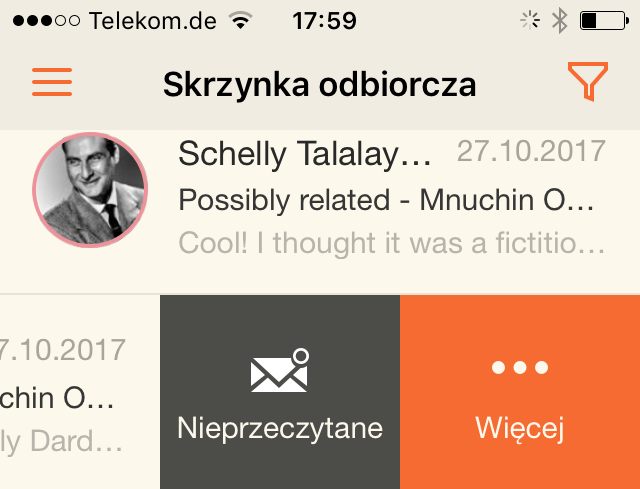
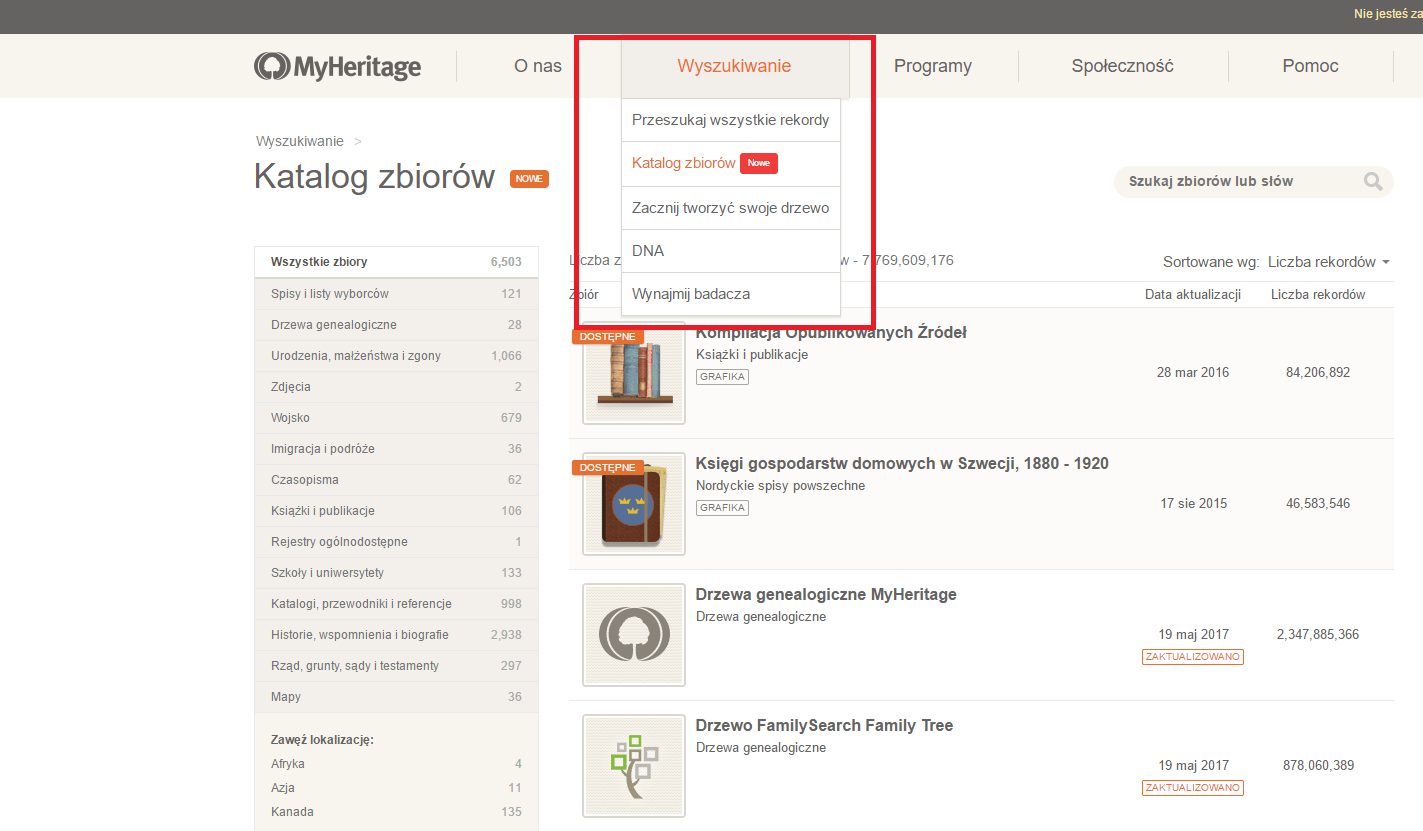


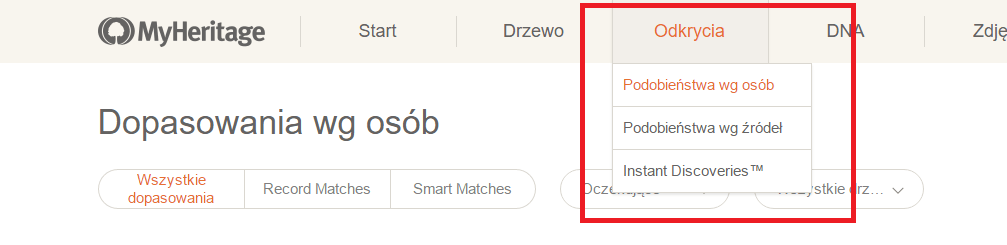
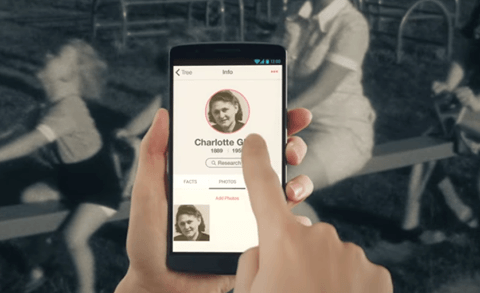
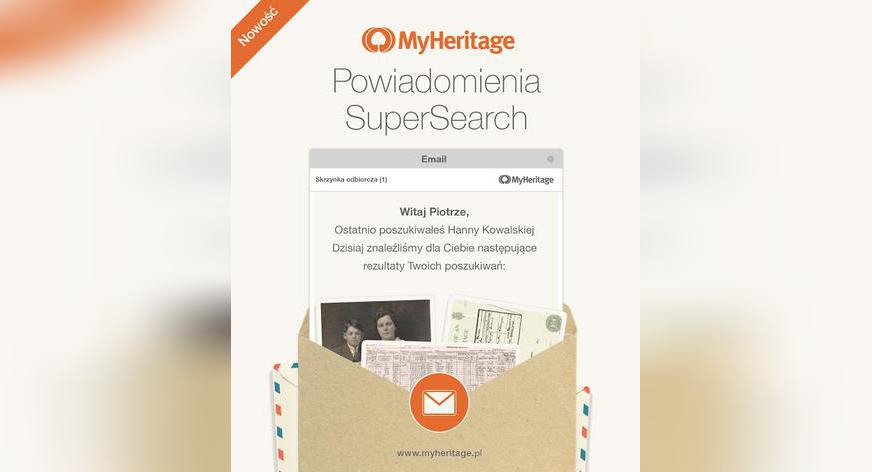
Piotrek
4 czerwca, 2010
super!!!!